如何輕鬆使用手機作為電視鍵盤
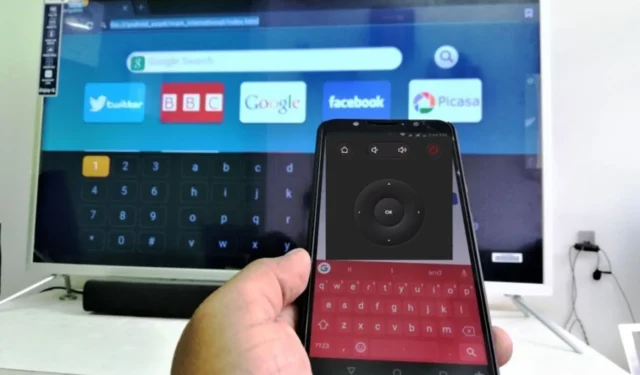
如果您使用手機作為電視鍵盤,您可以輕鬆搜索內容、輸入登錄詳細信息以及與智能電視上的應用程序交互。它消除了使用遙控器進行繁瑣的屏幕打字的需要,使過程變得更快、更愉快。
然而,許多用戶仍然一無所知,無法破譯為電視執行此操作所需的步驟。因此,本文將討論所涉及的步驟。
如何將手機用作電視鍵盤?
適用於安卓電視
- 轉至Google Play 商店並蒐索 Android TV 遙控器。
- 單擊“安裝”以獲取該應用程序。
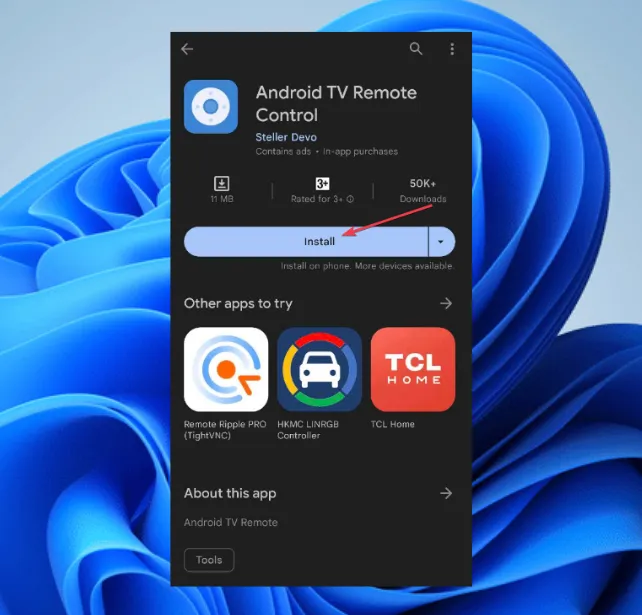
- 將您的 Android 手機連接到與Android TV相同的 Wi-Fi 網絡,以便它們進行通信。
- 打開手機上的 Android TV 遠程控制應用程序。
- 從列表中選擇您的電視或機頂盒,然後輸入電視上顯示的PIN 。

- 一旦您的手機與 Android TV 連接,您就可以將其用作虛擬鍵盤或用於語音。
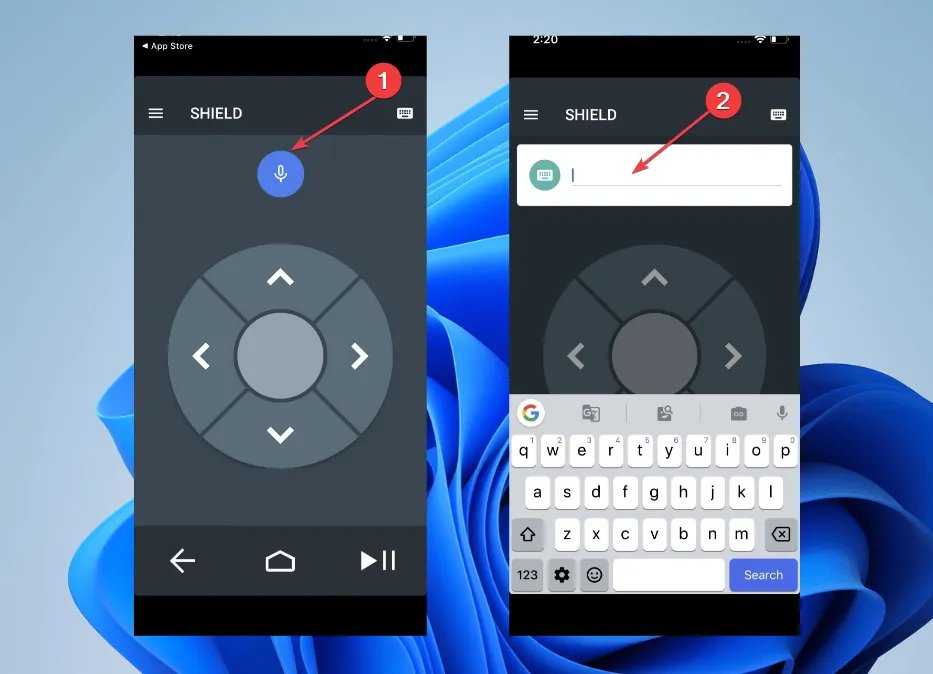
當您需要在 Android TV 上輸入內容時,打開手機上的應用程序,就會出現虛擬鍵盤。您可以使用手機上的迷你鍵盤在 Android TV 上打字,就像使用物理鍵盤一樣。
這是將手機用作電視鍵盤的好方法,所以一定要嘗試一下。
對於谷歌電視
- 轉至Android 版Google Play 商店或 iOS 版 App Store,然後搜索Google TV應用。
- 安裝 Google TV 配套應用。
- 將您的手機連接到與 Google TV相同的Wi-Fi 網絡。
- 在您的手機上啟動Google TV配套應用。
- 將出現歡迎屏幕,然後應用程序將提示您選擇首選的流媒體服務。
- 選擇一個選項並點擊“完成”。
- 進入應用程序的主屏幕後,訪問右下側欄中的電視遙控器選項。
- 當Google TV 應用請求位置權限時,請點擊“允許”選項。
- 從屏幕上列出的可用設備列表中選擇您的電視。
- 輸入 Google TV 應用中顯示的配對代碼以完成配對過程,然後點擊配對。
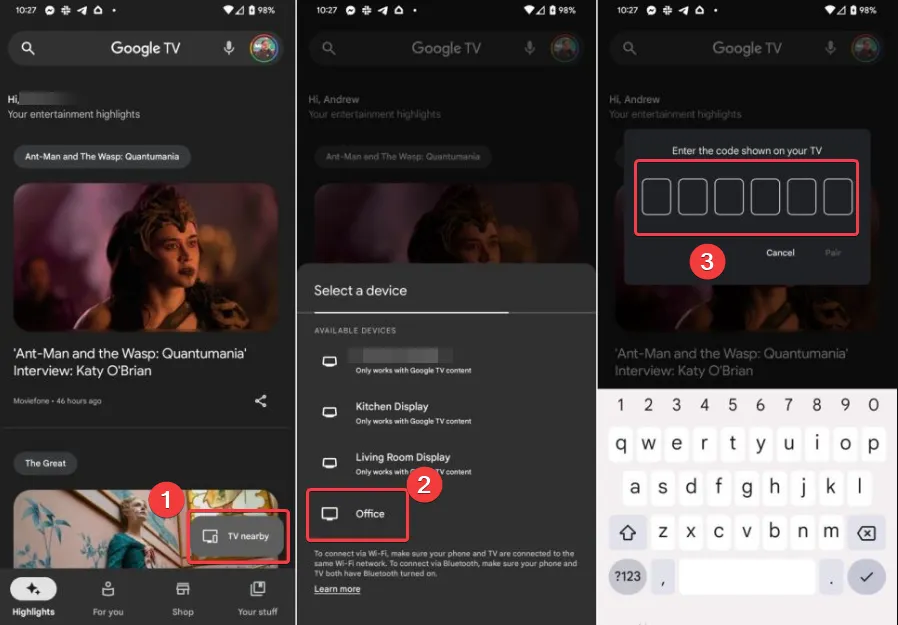
- 如果您想切換遙控器,請點擊屏幕右上角的三點圖標。然後,從可用選項中選擇方向鍵控制。
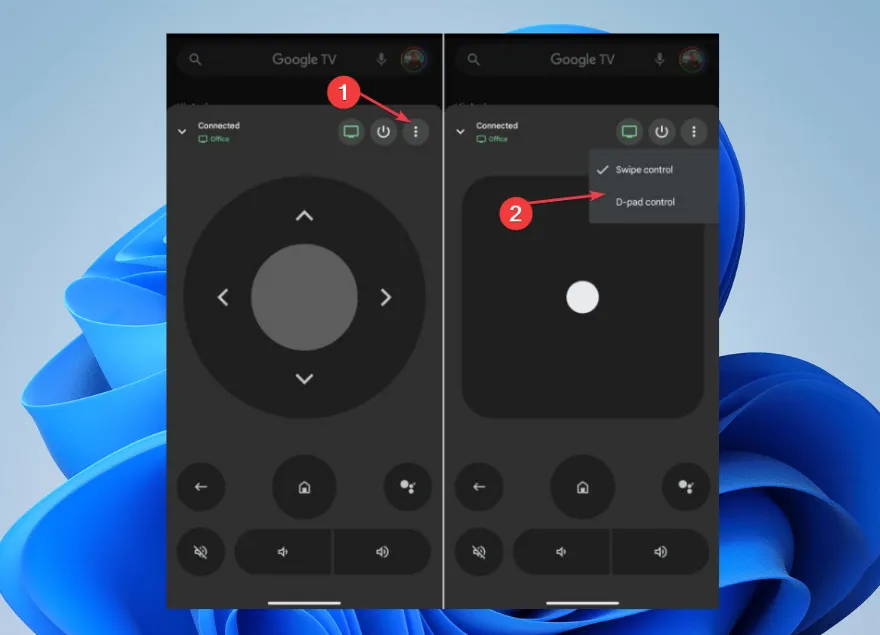
配對成功後,您的設備應通過手機鍵盤充當 Google TV 的遙控器。它包括導航、播放控制和音量調節。
如果您想使用手機作為電視鍵盤,請務必嘗試此方法。
適用於亞馬遜 Fire TV
- 轉至 Google Play 商店,然後搜索Amazon Fire TV Remote應用程序或支持 Fire TV 的任何其他第三方遠程應用程序。
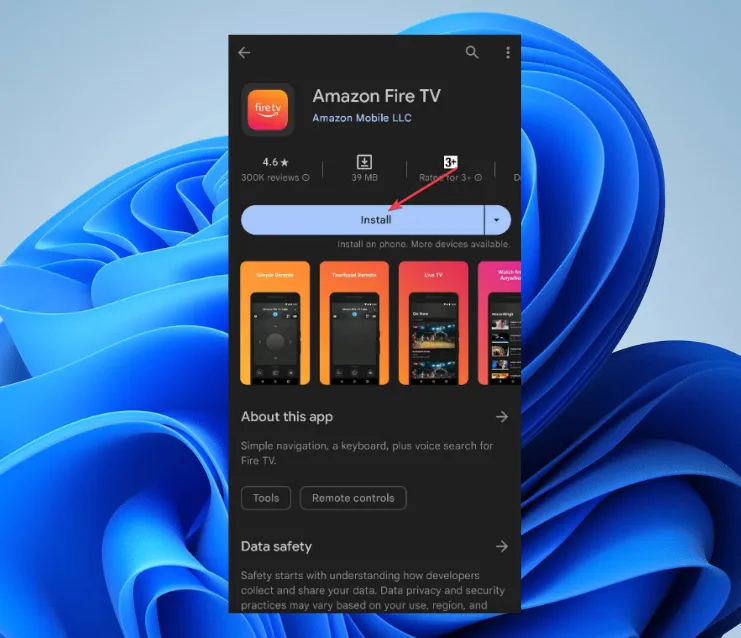
- 在您的移動設備上安裝該應用程序。
- 使用您的 Amazon Fire TV 設置應用程序。
- 打開 Amazon Fire TV Remote 應用程序並使用您的Amazon 帳戶的電子郵件和密碼登錄。
- 從可用設備中選擇您的 Fire TV Stick。
- 在您的設備上啟動遠程應用程序。
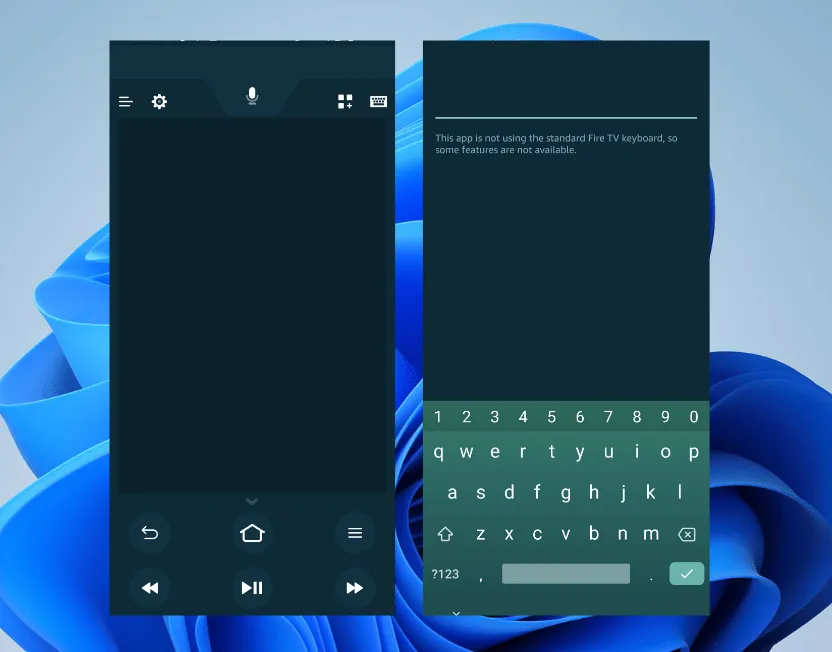
- 該應用程序應自動檢測同一 Wi-Fi 網絡上的 Fire TV 設備。如果沒有,請按照屏幕上的說明進行連接。
連接後,單擊屏幕鍵盤圖標應觸發您的手機作為 Amazon Fire TV 的控制器。
對於蘋果電視
- 轉到iOS 設備上的“設置”應用程序,然後單擊“控制中心”。
- 在控制中心中,點擊+ 號以從更多控件部分添加 Apple TV Remote 。
- 向下滑動打開控制中心,查看是否添加了遠程圖標。
- 點擊它即可啟動 Apple TV Remote 應用程序。
- 單擊“選擇電視”並選擇您的 Apple TV。
- 將Apple TV 上顯示的四位數代碼輸入到應用程序中。
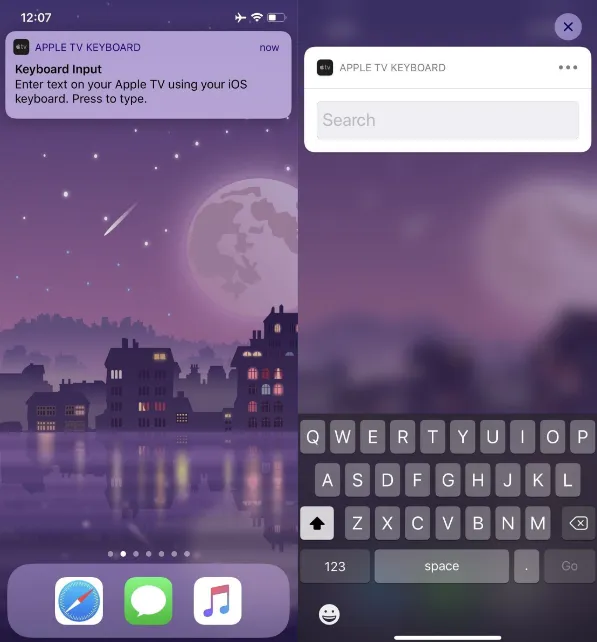
- 智能手機上會彈出推送通知,打開它,就會出現鍵盤。
上述步驟會將您的 iPhone 連接到 Apple TV,從而允許您進行鍵盤訪問和鼠標控制。
如果你想使用手機作為電視鍵盤,蘋果是最簡單的,因為它不需要額外的軟件。
對於 Roku
- 轉至手機或平板電腦上的 Google Play 商店,然後搜索Roku Remote Control。
- 下載並安裝該應用程序。
- 打開智能手機上的Roku 遠程應用程序。導航至“控制”,單擊“連接”,然後選擇您的 Roku 設備。
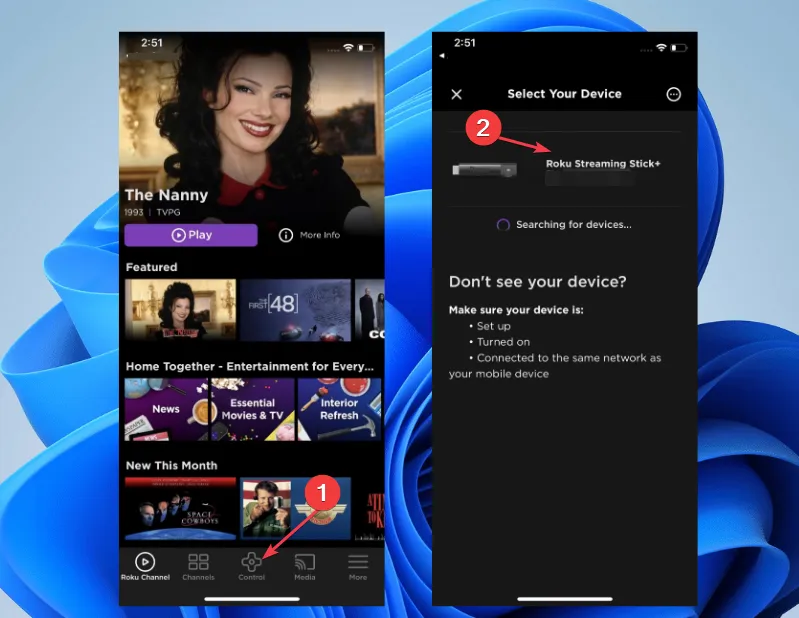
- 一旦您的手機與 Roku 配對,您就可以進行控制。要獲取虛擬鍵盤,請單擊鍵盤圖標。
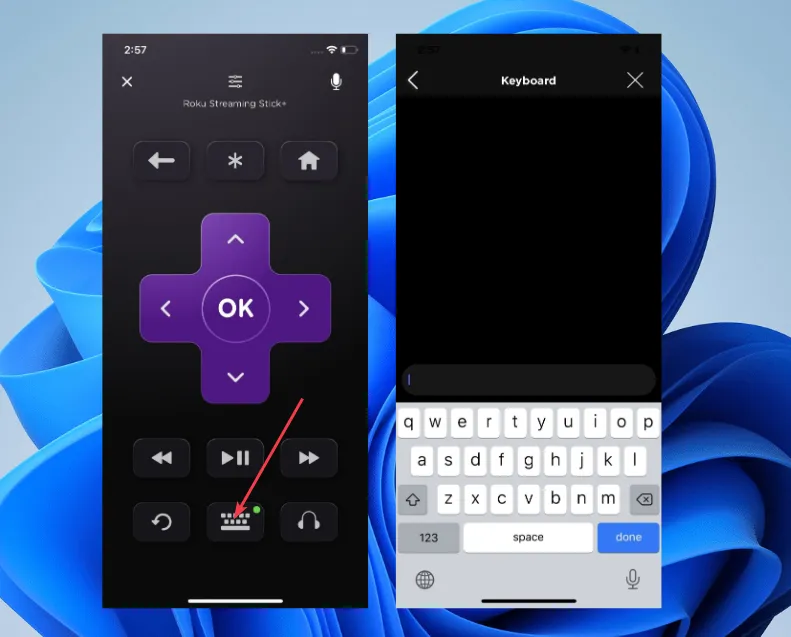
這些步驟可能會根據您選擇的應用程序而有所不同,因為不同的應用程序的界面和配對方法可能略有不同。
完成此操作後,您可以毫無問題地將手機用作電視鍵盤。
其他設備
此外,其他設備,例如小米產品和三星智能電視,也可以使用智能手機進行控制。
您只需要一部小米/小米智能手機即可連接您的小米電視。這是因為它配備了 IR 發射器(紅外線發射器),可以幫助它與同一製造商的設備連接。
基本控件以及改善用戶體驗的提示和技巧
- 利用手勢控制從手機導航和控制電視功能(某些應用程序支持)。
- 使用快速啟動按鈕在電視上訪問您最喜愛的活動。
- 如果支持,請嘗試探索屏幕鏡像控件。
- 此外,某些應用程序在移動設備的鍵盤菜單中提供語音控制。嘗試使用它來更快地控制電視。
- 確保您一致地執行軟件更新,以獲得改進的功能和最新的特性。
- 從電視製造商處下載相應的應用程序以增強您的打字體驗至關重要。
- 另外,請將手機和電視連接到同一 Wi-Fi 網絡,以避免糟糕的體驗。
這些是將手機用作電視控制器時可以探索的一些基本技巧。
如果您對本指南有更多問題或建議,或者有更多改進使用的技巧,請將它們放在評論部分。



發佈留言